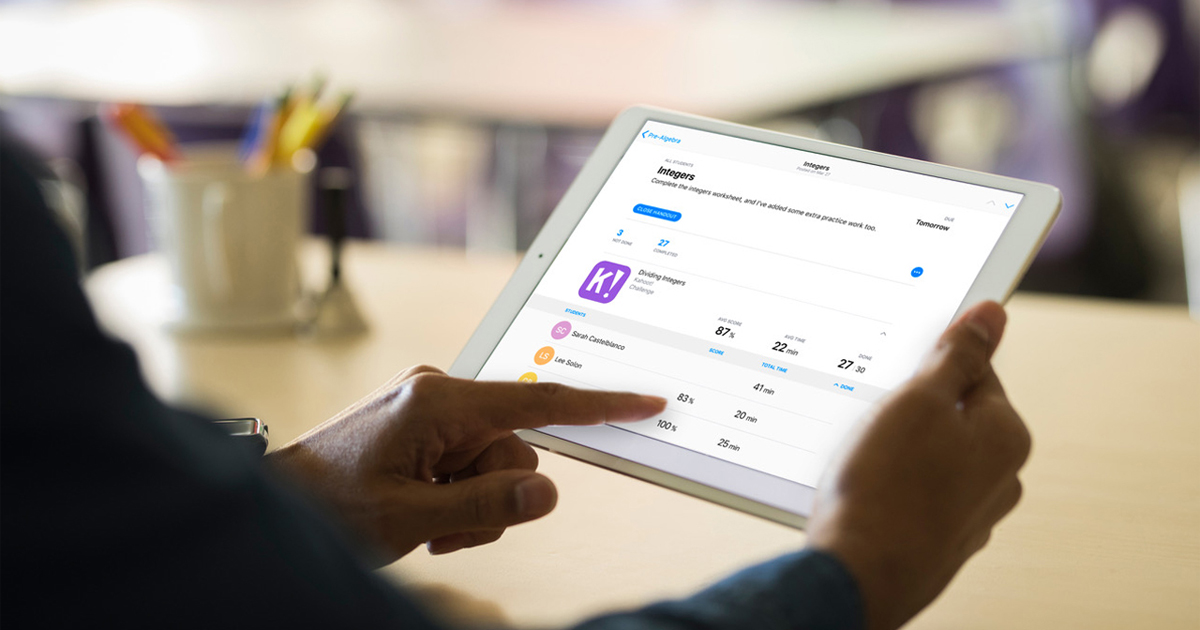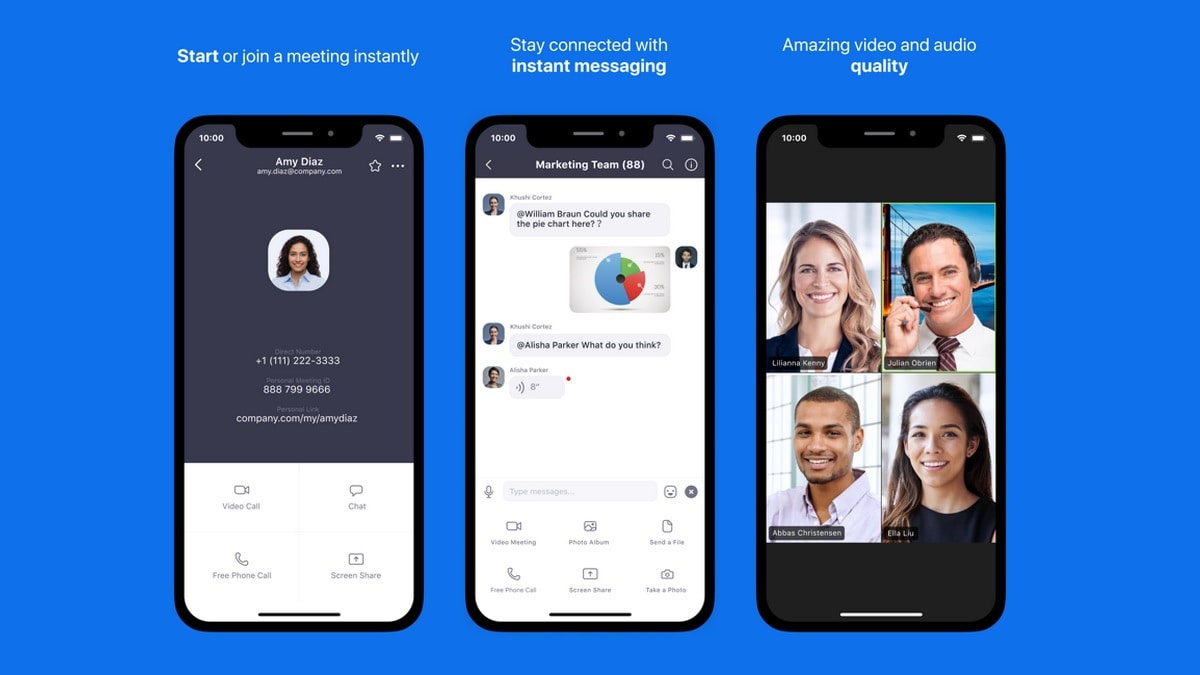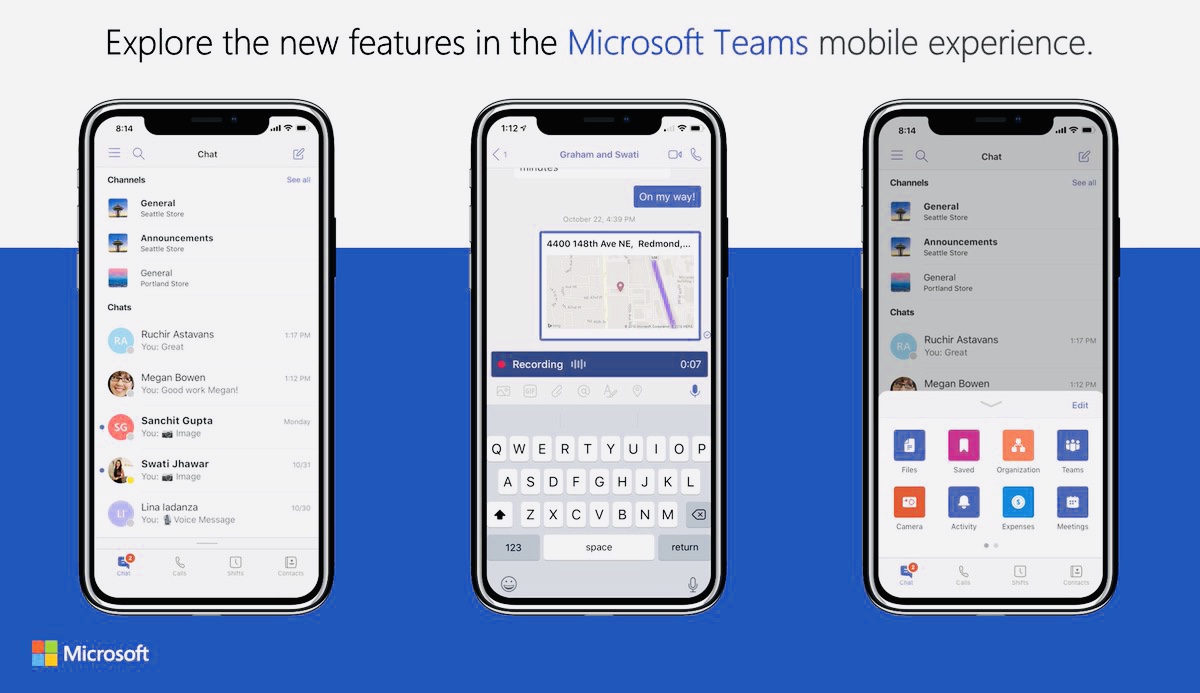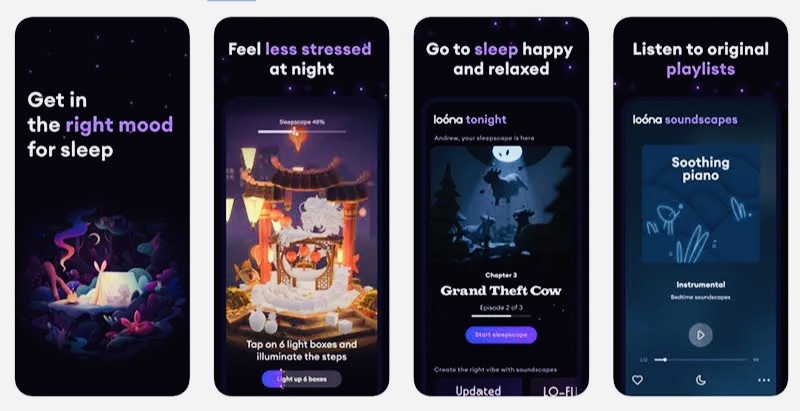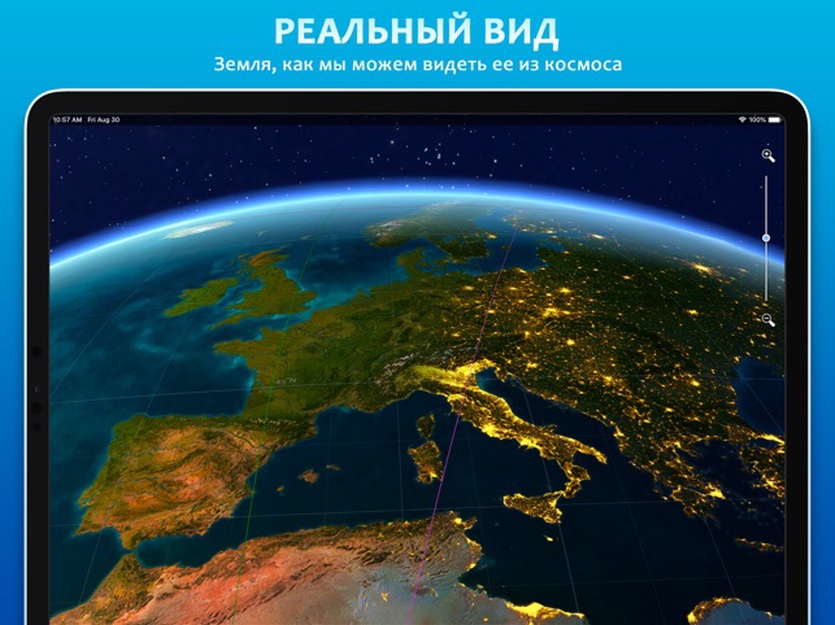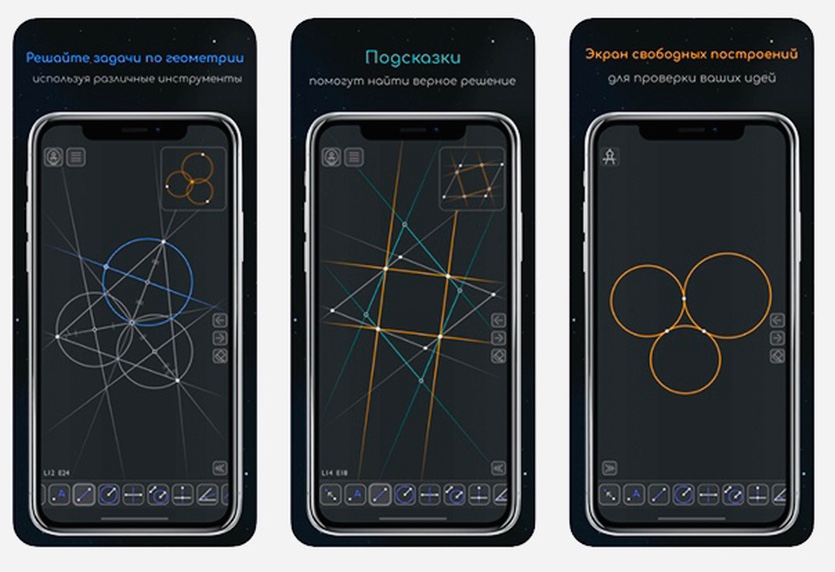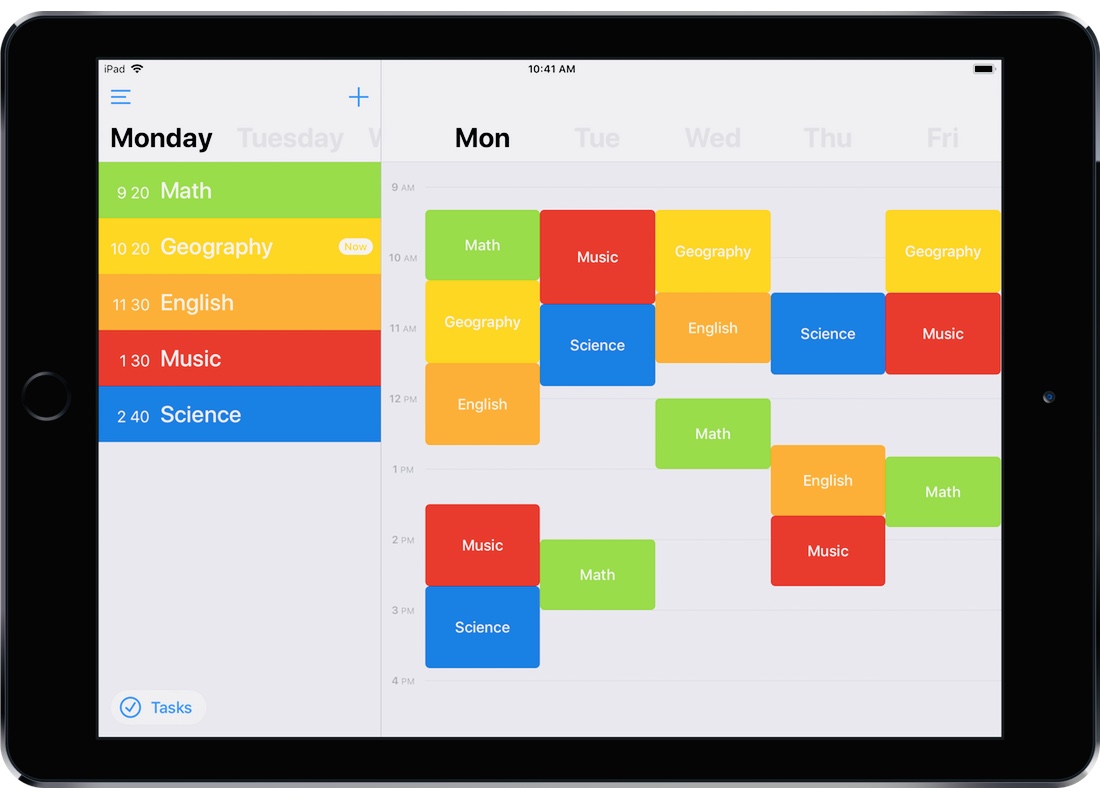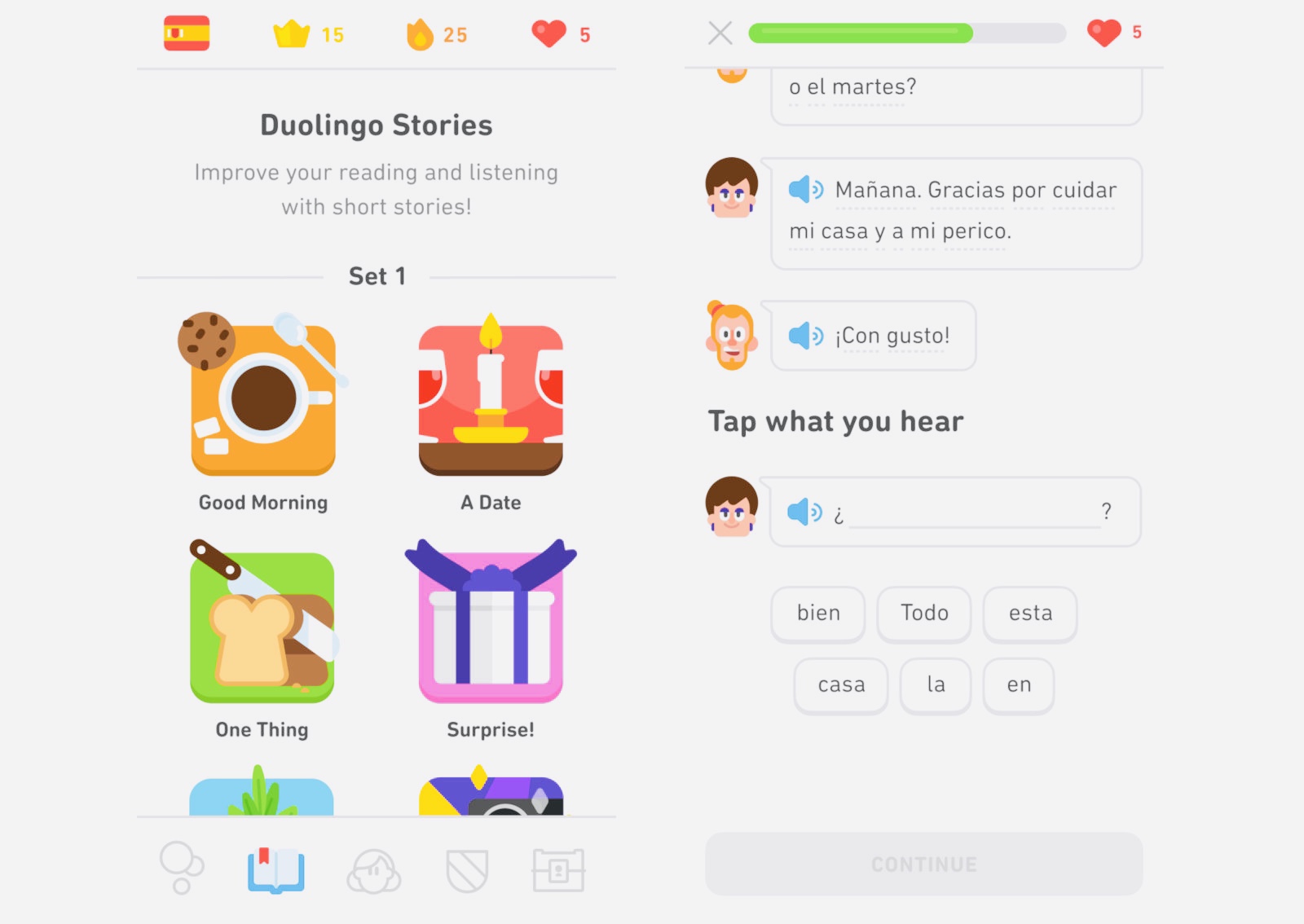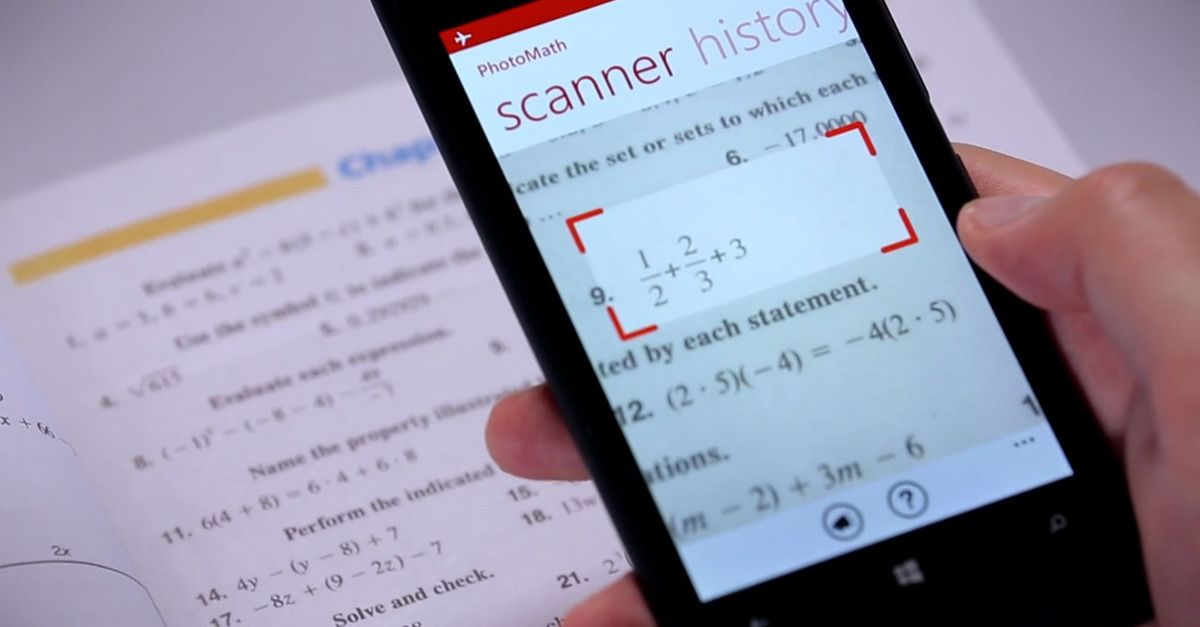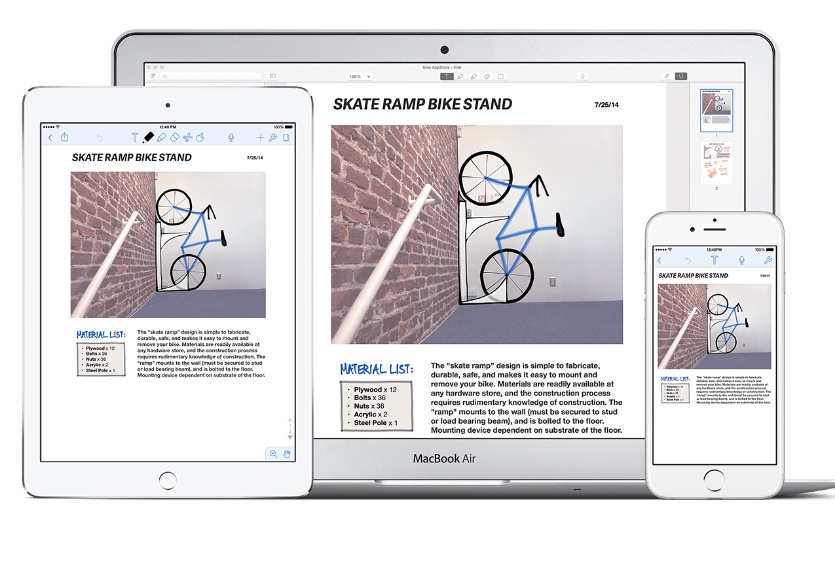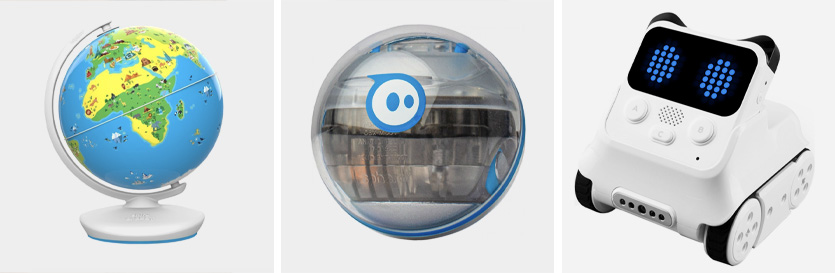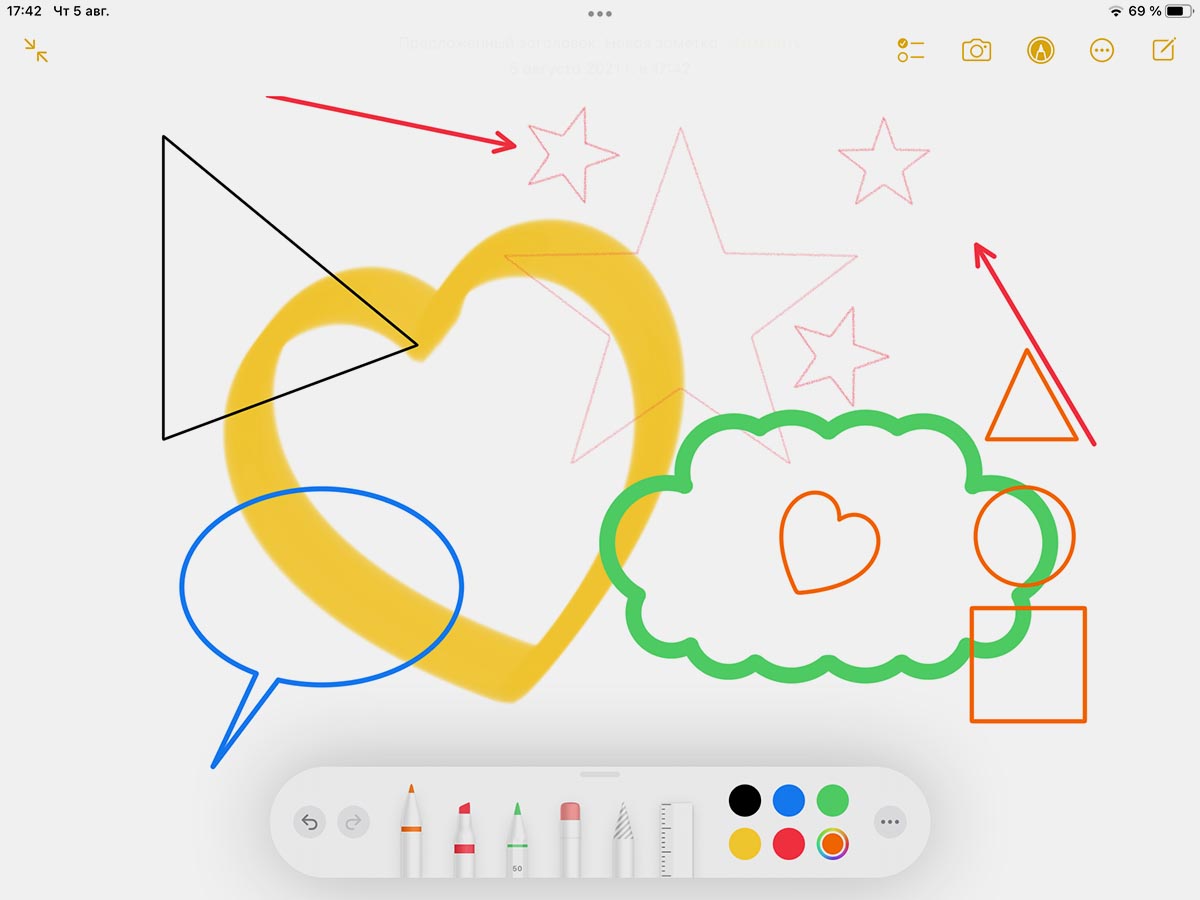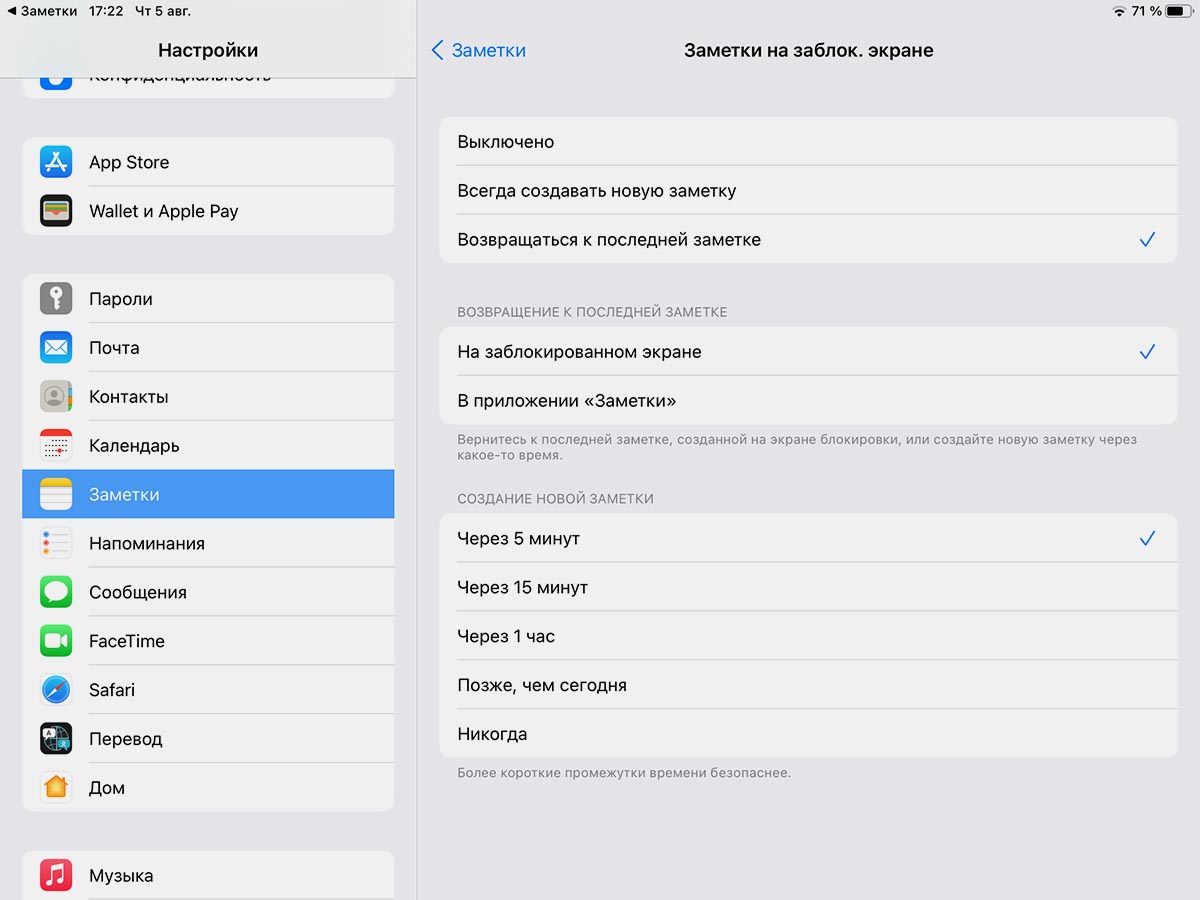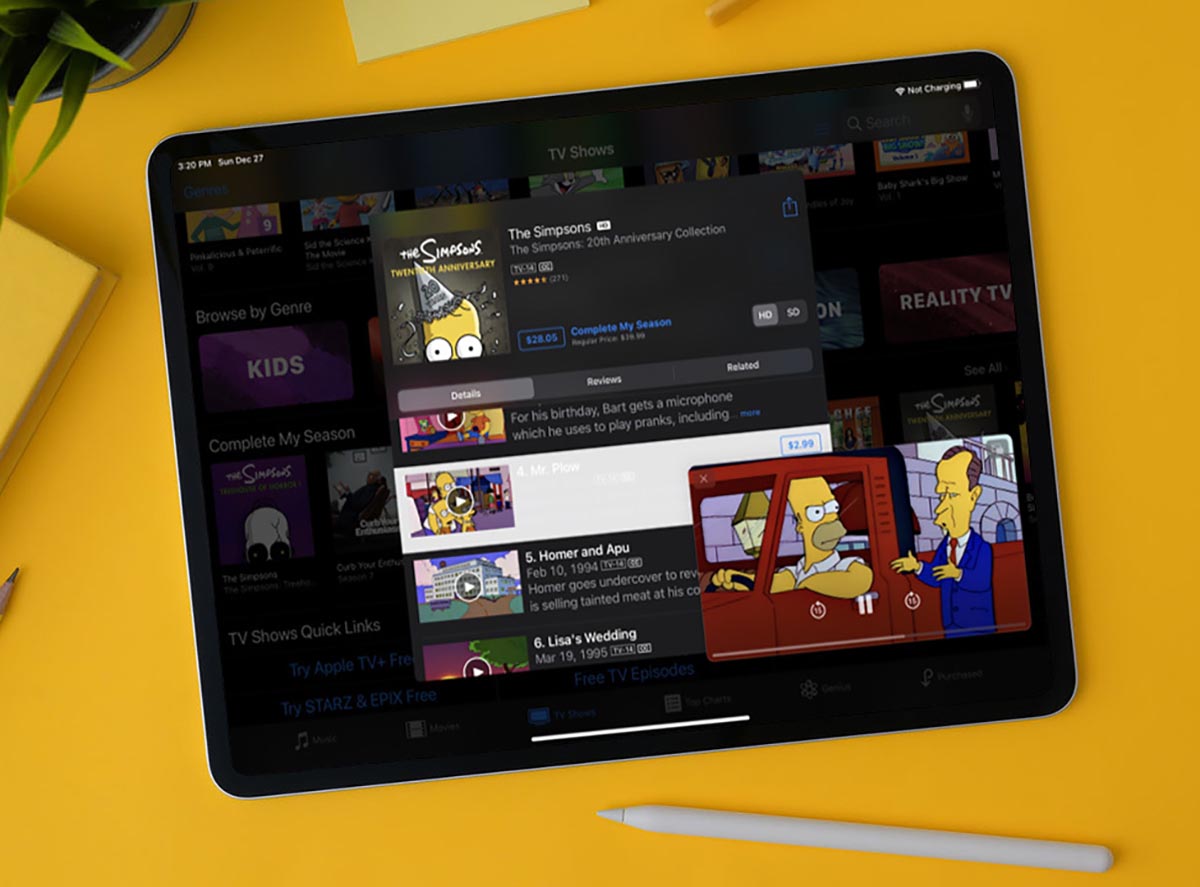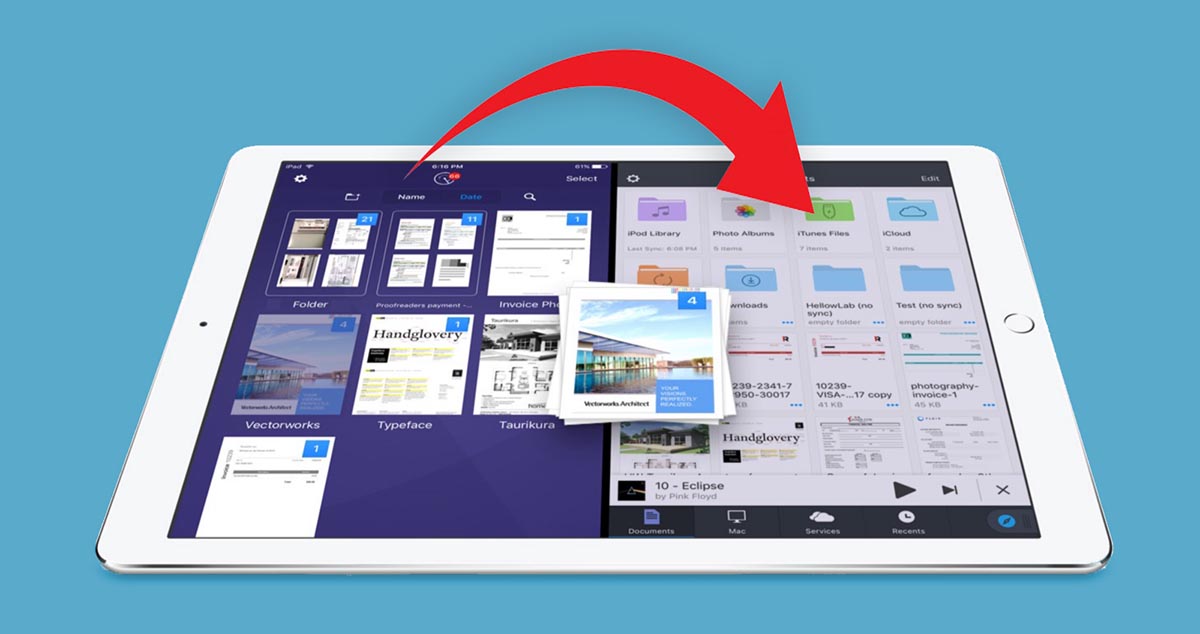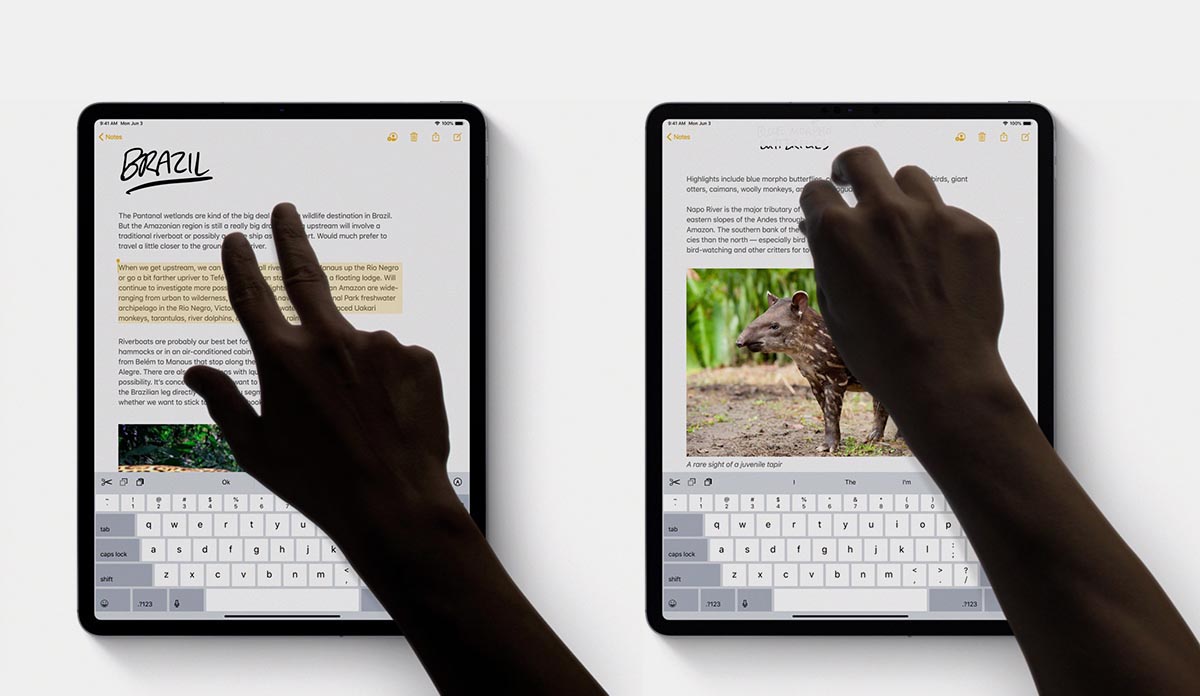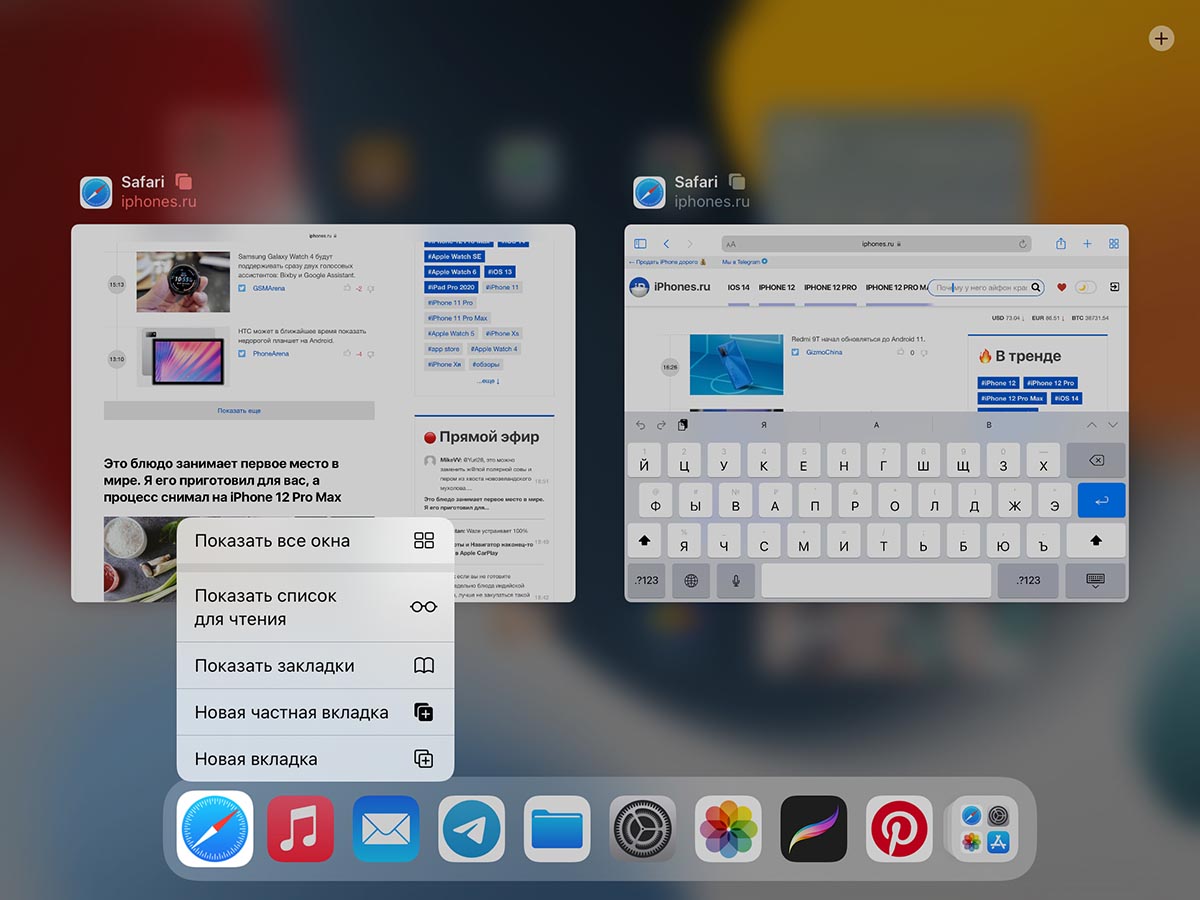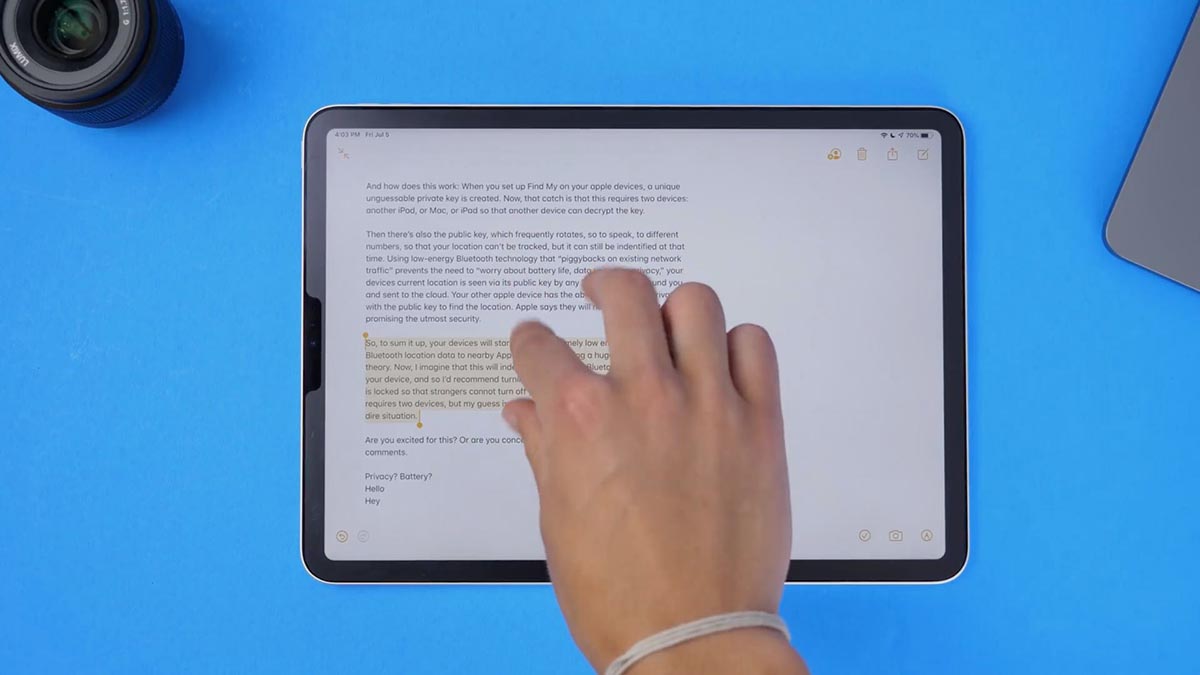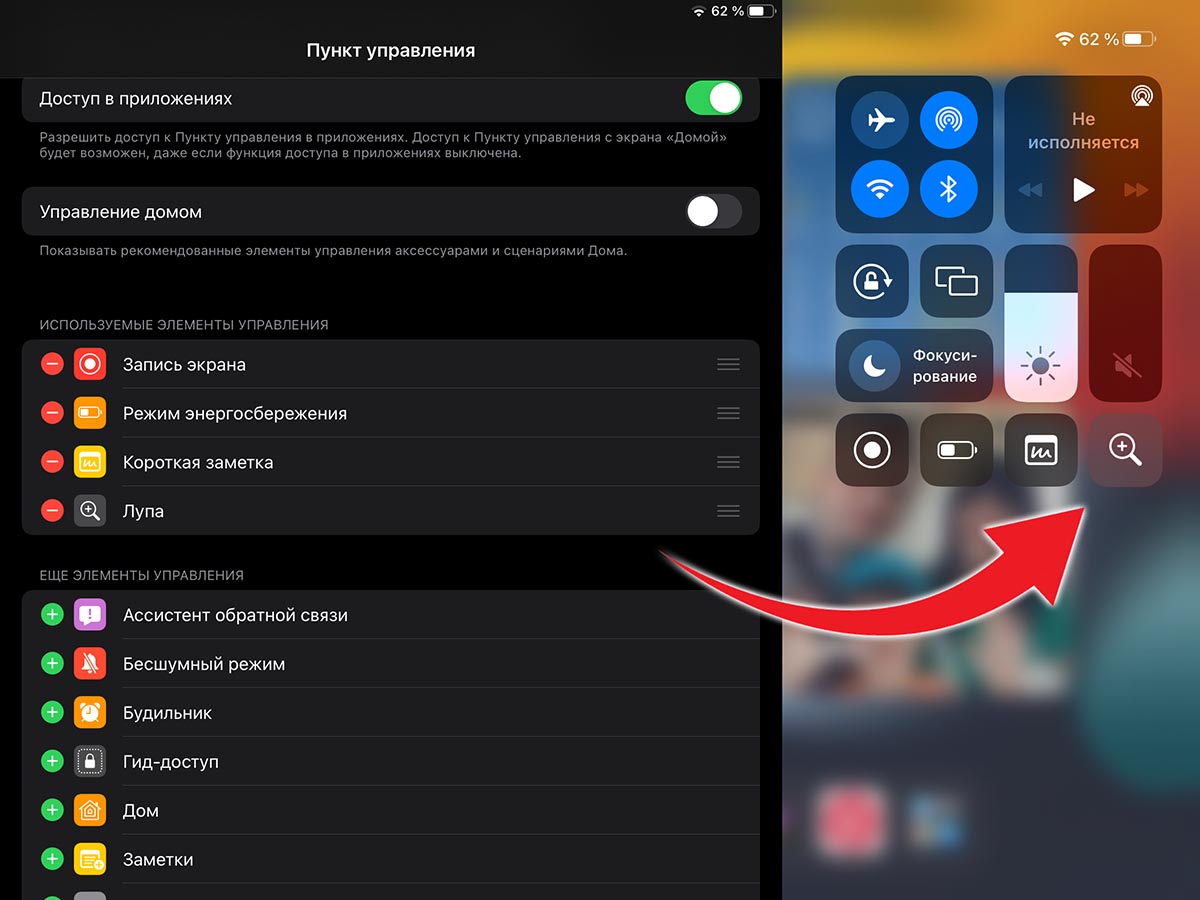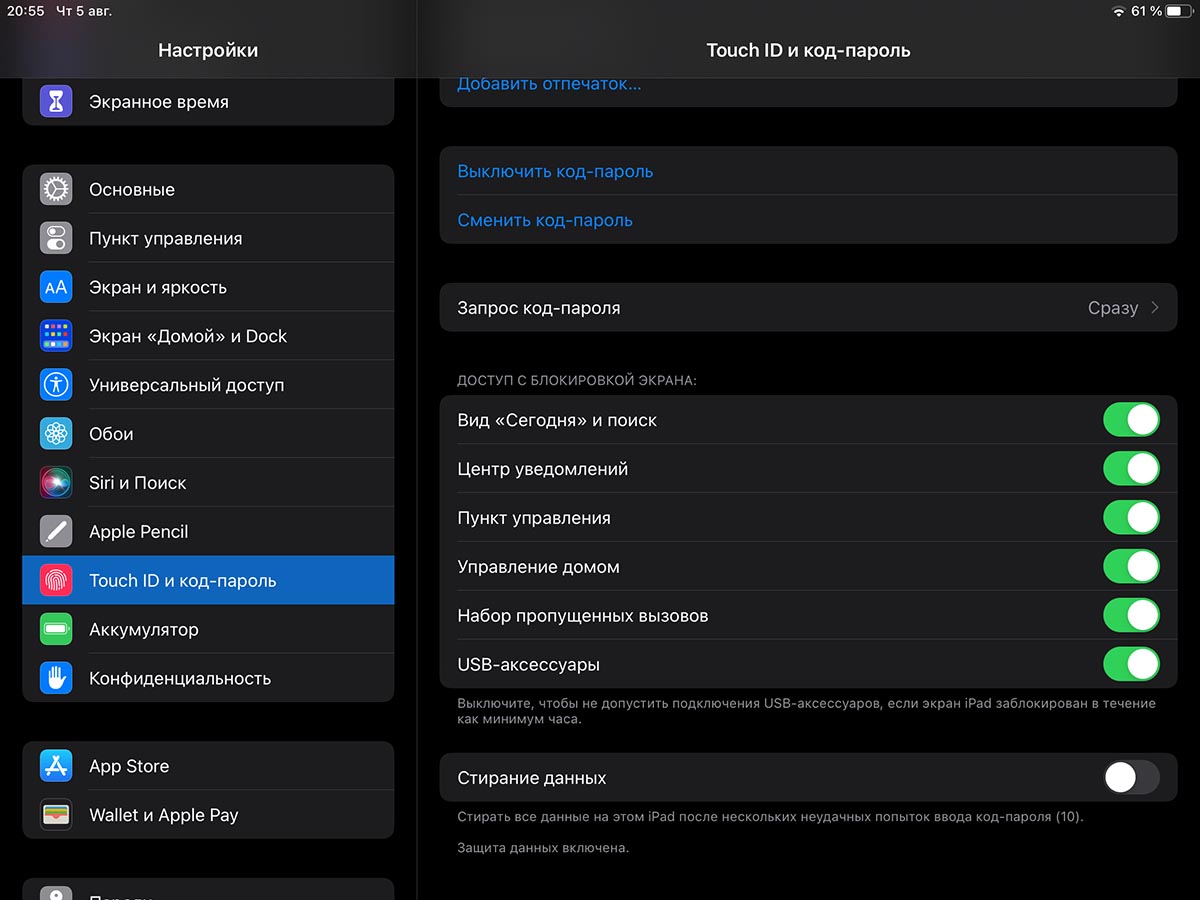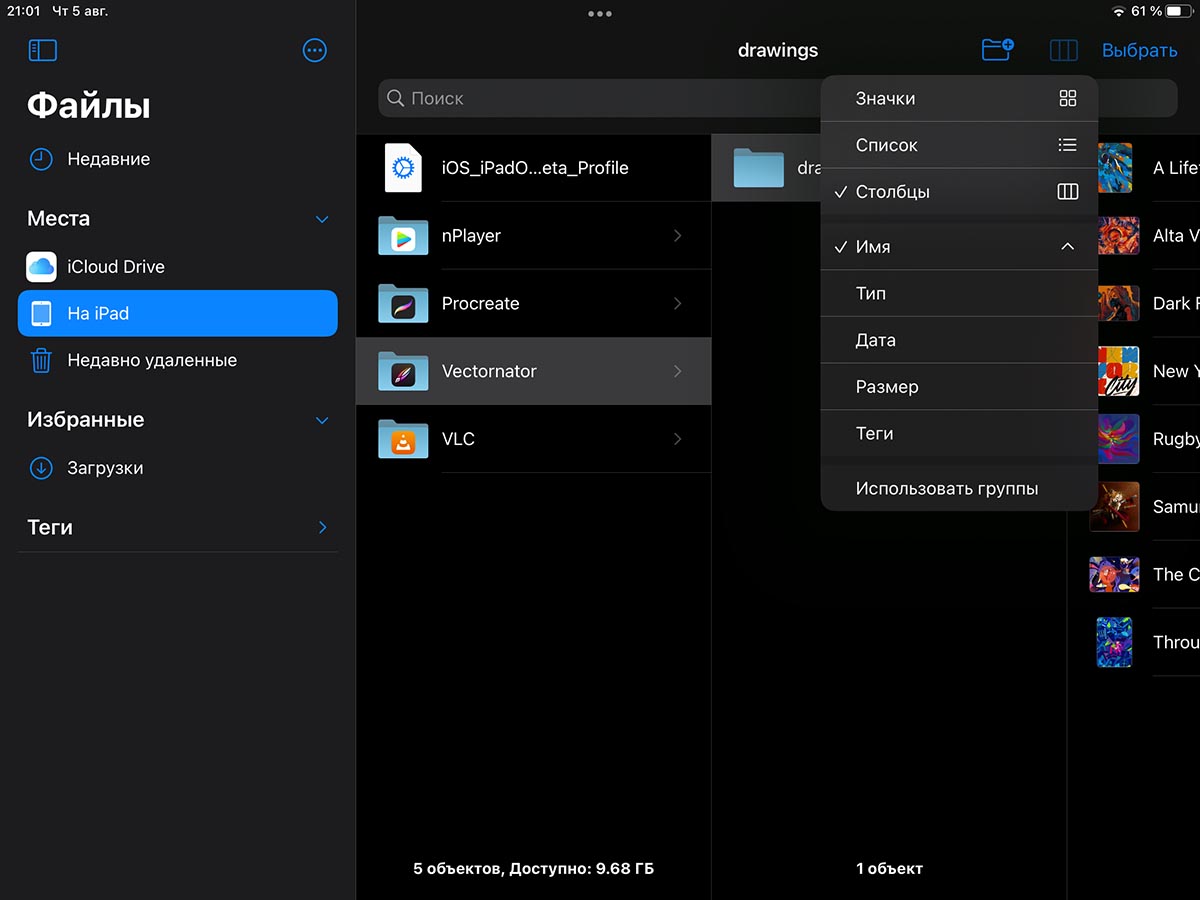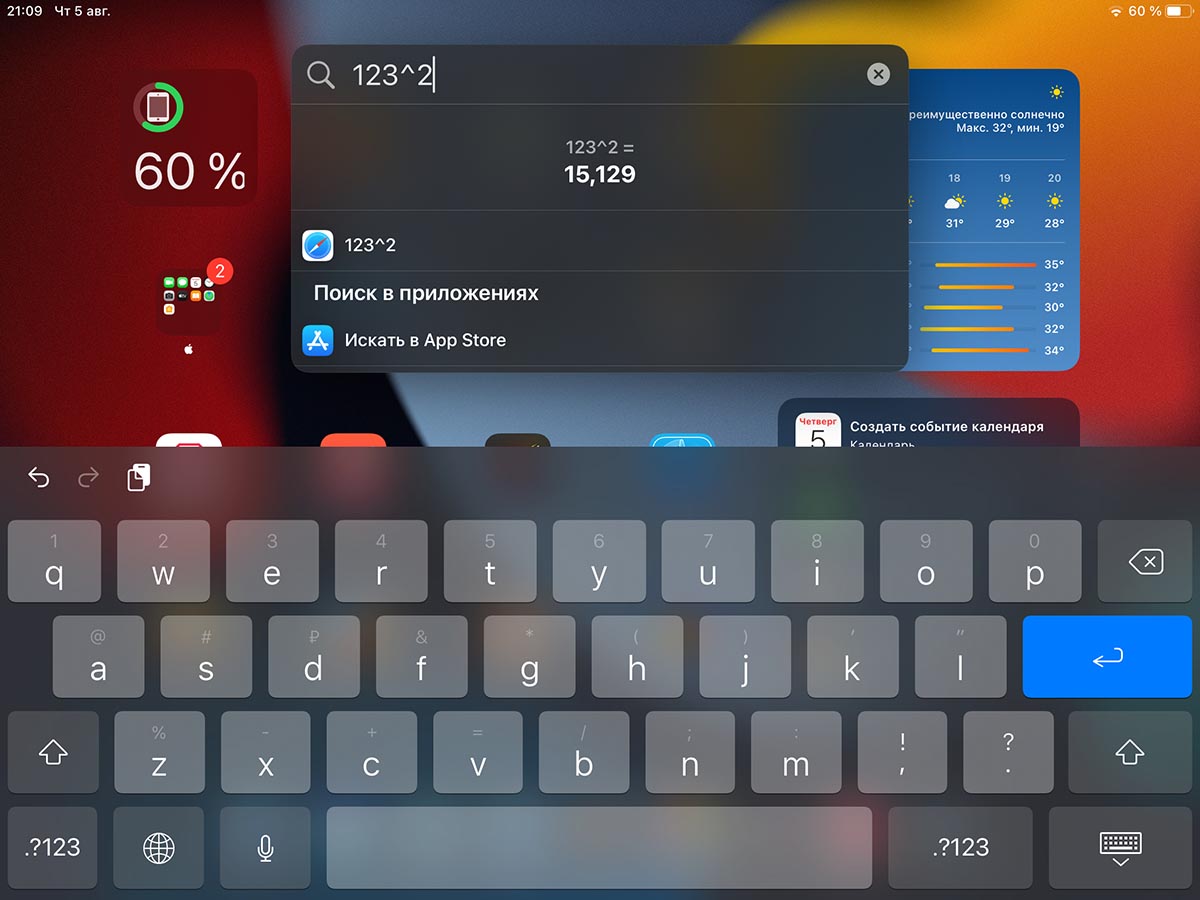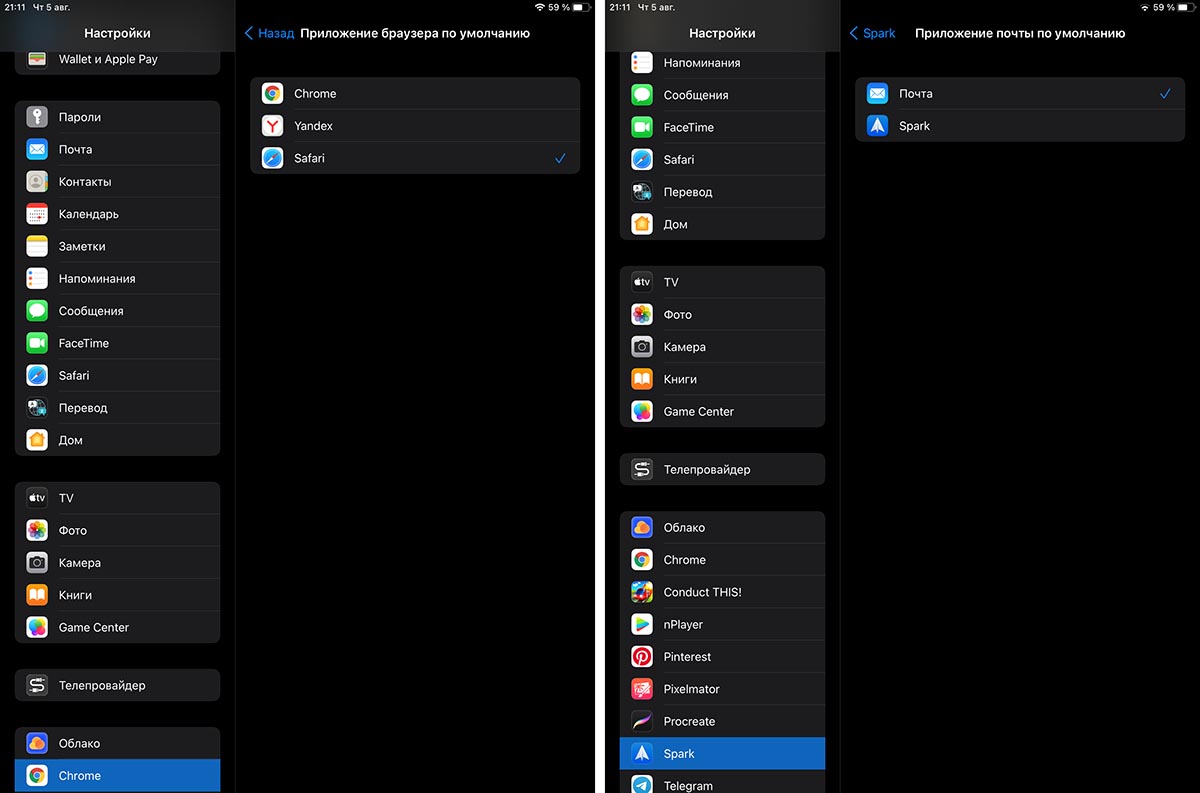полезные приложения для айпада для учебы
Готовимся к институту: 10 лучших iPad-программ для студентов
Планшеты iPad созданы не только для развлечения — они отлично справляются и с ролью помощника в учебном процессе. В этом блиц-обзоре собраны десять специальных приложений для iPad, которые пригодятся любому студенту, вне зависимости от специальности.
Конечно, мы не говорим о тех приложениях, которые Apple дарит для бесплатного скачивания из App Store владельцу каждого новенького Айпада. Текстовый редактор Pages, табличный редактор Numbers, программа для создания презентаций Keynote, электронная читалка iBooks, плеер для подкастов Podcasts — не забудьте загрузить эти приложения, как только настроите свой iPad Air или iPad mini с дисплеем Retina.
Но вдобавок к этим универсальным приложениям мы хотим посоветовать еще десяток полезных продуктов, которые пригодятся в учебе каждому студенту.
iStudiez Pro
Один из самых крутых менеджеров учебного расписания и домашних заданий. От вас только нужно ввести расписание пар на семестр и вовремя заполнять список заданий, которые нужно выполнить самостоятельно — все остальное программа берет на себя. Это и краткая сводка о ближайших занятиях, и автоматические напоминания о том, когда какую работу следует выполнить. А если вы не поленитесь еще и журнал своих оценок вести, iStudiez Pro даже будет составлять прогноз, с какими результатами вы подойдете к концу семестра. Программа синхронизирует данные со своей Mac-версией, поэтому, в зависимости от ситуации, вы можете планировать свой учебный процесс как на iPhone или iPad, так и на Маке.
Evernote
Пожалуй, лучшего iPad-приложения для ведения самых разных записей и не найти. Evernote умеет хранить в своих блокнотах практически любую информацию: простой и форматированный текст, фотографии, рукописные записи, аудио- и видеоролики, веб-ссылки, списки задач и даже PDF-документы! Распределив это все по отдельным блокнотам, можно создать богатейшую коллекцию полезных записей, которые пригодятся не только в учебе, но в веселой студенческой жизни. Также доступна Mac-версия Evernote, в которой все данные с iPhone или iPad будут доступны в том виде, в котором вы их сохранили при работе с ай-устройством.
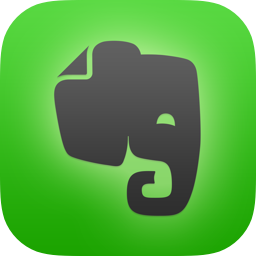
Бесплатно
Предусмотрены внутренние покупки
Penultimate
Если вы большой фанат вести свои записи от руки, тогда обратите внимание на этот электронный блокнот. Здесь заметки ведутся либо пальцем, либо специальным стилусом для сенсорного экрана планшетов. В программе предусмотрено три толщины штриха и десять разных цветов, которых вполне достаточно для рукописного текста и рисования ярких набросков. Полезным качеством Penultimate является интеграция с блокнотами Evernote.

Бесплатно
Предусмотрены внутренние покупки
Wolfram Alpha
Гениальная поисковая система, которая способна ответить на многие околонаучные вопросы, заданные практически обычным человеческим языком (к сожалению, пока поддерживается английский). Wolfram Alpha охватывает более сотни научных дисциплин, а результат поиска настолько подробен, что вы мимоходом получите ответ еще на ряд вопросов, которые только собирались задать. 🙂
Lingvo
Особым образом словари Lingvo представлять студентам вряд ли нужно: они давно себя зарекомендовали с лучшей стороны, и на iOS-устройствах предлагают набор из 250 универсальных и специализированных словарей для 30 языков (правда, большая их часть доступна через внутренние покупки). Кроме того, в iOS-версии Lingvo предусмотрен режим самообучения, для которого вы составляете список слов и выражений для повторения. Еще одной яркой особенностью программы (к сожалению, пока только на iPhone, хотя приложение универсальное) является так называемый «фотоперевод»: наведите камеру смартфона на какой-нибудь текст, сделайте снимок — и, касаясь того или иного слова, получите перевод.
В этой программе можно сохранить практически любую полезную статью, найденную в Интернете, чтобы прочесть ее на досуге. Это как список для чтения в Safari, только Pocket различает текст, графику и видео, а также позволяет помечать каждый сохраненный материал тегами для более удобного поиска и каталогизации. Вдобавок программа сохраняет статьи в чистом виде: без баннеров, навигации по сайтам и прочих отвлекающих элементов. Поскольку все ваши статьи закреплены за одной и той же учетной записью, все, что сохраняется на iOS-девайсе, будет доступно для чтения и на вашем компьютере Apple.
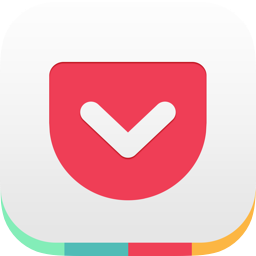
Бесплатно
iTunes U
Эта программа представляет собой целую библиотеку бесплатных учебных курсов от ведущих вузов мира. Лекции касаются очень многих сфер знаний, начиная чисто академическими дисциплинами и заканчивая практическими видами деятельности. Единственный но: большинство материалов в iTunes U пока на английском языке. Но это нестрашно, если учесть, что каждую лекцию можно слушать сколько угодно раз. Так что если какое-то слово в выступлении лектора вы не поняли — просто прокрутите запись назад. Заодно и язык подтянете. 😉

Бесплатно
Dragon Dictation
Если вы не любите вводить тексты с клавиатуры — просто надиктуйте их! Dragon Dictation поддерживает не только русский, но и украинский язык. Поэтому вам достаточно произнести какую-то фразу — и программа быстро преобразует ее в редактируемый текст. Качество распознавания устной речи у Dragon Dictation на высоте — нужно только научиться правильно обозначать знаки препинания, и тогда готовый текст практически не придется исправлять.

Бесплатно
Doc Scan HD Pro
Не все книги и документы можно выносить за пределы университетской библиотеки. Да и ксерокопирование не такое уж дешевое удовольствие. Намного лучше нужные страницы сфотографировать прямо на планшет! Программа Doc Scan HD умеет даже исправлять кривизну изогнутых страниц, что обязательно случается с толстыми книгами, и сохраняет готовые изображения в формате PDF. Большой плюс приложения — в его интеграции с облачными службами хранения данных (такими как Dropbox и Google Drive) и с блокнотами Evernote, а также в возможности распечатки снимков страниц через AirPrint.
MindNode
Когда сложно собраться с мыслями, а все данные по проекту важно разложить по полкам, как нельзя кстати придется программа для составления так называемых диаграмм связей, или карт памяти. Любую сложную сущность можно разложить на несколько составляющих, которые, в свою очередь, тоже можно разложить на более простые компоненты. Это справедливо и для каких-либо объектов, и для теоретических вопросов — в зависимости от того, что вы хотите рассмотреть, не упустив ничего из виду. Поскольку MindNode поддерживает iCloud, все документы, которые вы сохраняете в «яблочном облаке», будут доступны и на вашем Маке, если вы приобретете версию приложения для OS X.
Вас также может заинтересовать: iPhone цены.
Apple назвала лучшие приложения для iPhone, iPad и Mac к началу учебного года
Подготовка к школе в 2020 году – это не только и ручки и тетради, но и ряд полезных приложений.
На носу новый учебный год, так что по такому случаю Apple подобрала самые полезные программы для обучения. Опустим банальный FaceTime и сразу же перейдём к реально нужным программам.
1. Zoom
Платформы: iPhone, iPad
Разработчик: ZVC
Категория: Бизнес
Простой и удобный способ создать встречу на любом из ваших устройств, участие в которой могут принять до 100 человек. Возможность замены фона, создания открытых и закрытых чатов, отправки файлов, ссылок и сообщений.
Плюс, приложение можно использовать для совершения телефонных звонков и в качестве автоответчика. Безопасное вождение с Apple CarPlay.
2. Microsoft Teams
Платформы: iPhone, iPad, Mac
Разработчик: Microsoft
Категория: Бизнес
Это настоящий центр командной работы, который позволяет объединить все, что необходимо: чат и беседы с несколькими ветками, виртуальные собрания и видеоконференции, звонки и совместную работу.
В программе можно управлять личными делами, вести беседы, создавать планы и даже делиться ими.
3. Loona
Платформы: iPhone, iPad
Разработчик: Loona Inc.
Категория: Здоровье и фитнес
Улучшить сон после сложного дня? Легко!
Популярное приложение Loona поможет быстро настроиться на здоровый сон после долгого и напряженного дня. Это не просто методики засыпания, а скорее приложение, которое улучшает ваш эмоциональный фон и настроение перед сном.
Более 100 увлекательных путешествий, которые помогут оставить все тревоги позади. Лучше один раз увидеть и все прочувствовать на себе.
? Бесплатно скачать, встроенные покупки
4. Земля 3D. Атлас мира
Платформы: iPhone, iPad
Разработчик: 3Plnesoft
Категория: Образование
Интерактивный трехмерный глобус с мировыми достопримечательностями, политической и физической картами, а также погодой.
Приложение содержит в себе большое количество увлекательных фактов и полезной информации о нашей планете. Рельефная модель Земли, смена дня и ночи с огнями городов, звездное небо, более 2600 географических объектов, 500 мировых достопримечательностей и 2100 фотографий, 15–кратный зум и много других увлекательных функций.
? 15 руб., купить, встроенные покупки
5. Грамотей для детей — Диктант
Платформы: iPhone, iPad
Разработчик: Nekhoroshev Ilya
Категория: Образование
Эта программа в формате викторины создана для детей младших и средних классов.
В игре подобраны слова, разбитые по темам: «животные», «школа», «развлечения», «дом», «природа», «еда», «город» и другие. Суть игры проста – необходимо выбрать правильный вариант написания слова, а в конце получить оценку.
В легкой игровой форме можно подтянуть знания по русскому языку. Играть можно самому или вдвоем в формате соревнования.
6. GeometryWork
Платформы: iPhone, iPad
Разработчик: Vladimir Zarychnyy
Категория: Викторины
Игра начинается с изучения основ и, по мере ее прохождения, становится по–настоящему захватывающей. Отличное приложение для развития логики и воображения.
В GeometryWork 13 разделов, состоящих из более чем 160 задач, каждая из которых будет сложнее и увлекательнее одновременно. По мере решения вам открываются новые инструменты, которые делают построения более живыми и динамичными.
Вы можете менять входные данные, переносить элементы и наблюдать за тем, как чертеж перестраивается и преображается на ваших глазах.
? Бесплатно скачать, встроенные покупки
7. Class Timetable
Платформы: iPhone, iPad, Mac
Разработчик: Class Timetable LLC
Категория: Образование
Удобное приложение-расписание подходит для учащихся в школах, колледжах и университетах.
Программа поможет не опаздывать на уроки и внеклассные занятия, а также не забывать про домашние задания. Она позволяет составлять расписание на несколько недель вперед.
8. DuoLingo
Платформы: iPhone, iPad
Разработчик: DuoLingo
Категория: Образование
Функциональное и простое в использовании приложение для изучения иностранных языков, 34 часа с которым эквивалентны целому семестру в университете!
Начинайте с простейших глаголов и выражений и узнавайте новые слова каждый день.
9. PhotoMath
Платформы: iPhone, iPad
Разработчик: Photomath Inc.
Категория: Образование
Научитесь решать математические задачи, проверяйте домашние задания, готовьтесь к экзаменам.
PhotoMath легко справляется даже с дифференцированными уравнениями и матрицами. Также в приложении есть полный курс базовой математики, алгебры и тригонометрии.
Просто наводите камеру своего устройства на уравнение – и все готово.
? Бесплатно скачать, встроенные покупки
10. Notability
Платформы: iPhone, iPad, Mac
Разработчик: Ginger Labs
Категория: Производительность
Удобный и функциональный блокнот, разработанный для эффективного создания мультимедийных заметок.
Мощное и удивительно простое приложение станет верным помощником для ведения записей, дневников и рисования с возможностью использования рукописного ввода, работы с текстом и даже звуком. Делайте заметки на импортированных и отсканированных документах и изображениях.
Добавляйте фото, GIF и веб–страницы в ваши заметки, делитесь ими в формате презентации. Помимо прочего, это отличный способ экономить бумагу и пространство. Также приложение оснащено функцией защиты данных с помощью Face ID и Touch ID.
? К этим полезным приложениям советую три отличных аксессуара для дома:
Хотите еще больше крутых приложений? Вот другие топовые подборки:
15 полезных функций iPad для учёбы. Рисуйте ровные схемы и считайте без калькулятора
Планшеты компании Apple годятся не только для игр, просмотра видео или серфинга в сети. iPad является отличным гаджетом для учащихся и способен помочь в любом образовательном процессе.
Устройство не нужно настраивать специальным образом, следует лишь изучить полезные фишки и особенности iPadOS, которые помогут любому студенту и школьнику.
Предлагаем пятнадцать самых интересных опций iPad для учащихся.
🧑🎓 За подборку спасибо re:Store – сейчас там дают скидку 2000 рублей при покупке iPad вместе с Apple Pencil.
1. Рисование ровных линий и фигур
Создание заметок и блок-схем это очень важная часть любого обучающего процесса. Чтобы сделать визуальный конспект быстро и при этом оставить записи понятными, пригодится следующая фишка iPad.
Гаджет позволяет быстро рисовать ровные линии и правильные геометрические фигуры. Это работает как с Apple Pencil, так и при рисовании пальцем. Фишка появилась в iOS 14 и iPadOS 14 и работает на всех поддерживаемых гаджетах.
При создании линий, кругов, треугольников, квадратов, прямоугольников, стрелок и других геометрических фигур нужно задержать палец на долю секунды в самом конце рисования. Фигура будет выровнена автоматически и станет красивой.
Если с iPad используете Apple Pencil, для работы фишки при ручном рисовании нужно отключить опцию по пути Настройки – Apple Pencil – Рисование только Apple Pencil.
2. Заметки с экрана блокировки
При использовании iPad вместе с фирменным стилусом Apple пригодится возможность быстро создавать заметки прямо с экрана блокировки iPadOS.
Опция включается по пути Настройки – Заметки – Заметки на заблок. экране. Здесь же задаются параметры работы фишки.
Можно всегда создавать новую заметку с экрана блокировки или продолжать редактирование последней записи. Можно возвращаться к последней используемой заметке из одноименного приложения или к последней созданной с экрана блокировки.
Для активации опции нужно дважды тапнуть по экрану блокировки при помощи Apple Pencil.
3. Просмотр видео “Картинка в картинке”
Эта фишка iPad позволяет открепить видео от окна его приложения и расположить поверх других программ или игр. Так можно одновременно смотреть лекцию и конспектировать ее в заметках. Получится воспроизводить вебинар или презентацию и при этом работать с другим нужным приложением.
Включается опция по пути Настройки – Основные – Картинка в картинке.
Активировать режим получится в большинстве веб-плееров, которые запускаются через браузер Safari. Скоро такая возможность должна появиться в приложении YouTube, а пока можете воспользоваться этой фишкой для просмотра роликов с любимого видеохостинга.
4. Приложения в компактном режиме
Эта опция iPadOS позволяет открыть любую программу в компактном режиме поверх любого запущенного приложения. Основная программа или игра при этом остается запущена на весь экран, а дополнительное приложение выводится в компактном режиме. При этом окно при необходимости выдвигается или прячется за боковую границу экрана.
Для запуска приложения в режиме Side Over откройте любое основное приложение, свайпом от нижней части экрана достаньте док-панель, перенесите любое приложение поверх уже запущенного.
Программа примет компактный вид и расположится у правой или левой границы экрана. Таким способом можно запустить несколько нужных утилит, а для переключения между ними используются привычные в iOS жесты: боковой свайп или свайп вверх.
5. Два окна одного приложения
Почти все стандартные приложения на iPad могут быть запущены в режиме Split View (это когда экран делится на две части, отображая пару программ). Некоторые приложения при этом позволяют открыть второе окно на экране. Такая фишка есть, например, в браузере Safari, приложении Почта или стандартных Заметках.
Чтобы активировать второе окно программы, нужно потянуть любой контент и отпустить его возле боковой границы экрана.
Так можно сделать с любой заметкой или записью, вкладкой в браузере, письмом или перепиской.
6. Перетаскивание контента между приложениями
При работе в режиме Split View можно быстро перетянуть практически любой контент из одного окна в другое. Для этого даже не придется выделять объект, копировать его через контекстное меню и вставлять аналогичным образом.
Можно просто зажать нужный контент в одном приложении и перетянуть его в другое.
Так получится переносить текст, картинки, ссылки, файлы и другие виды данных (которые поддерживают обе запущенных программы).
7. Удобное управление жестами
Еще с обновлением iPadOS 13 разработчики добавили несколько полезных жестов для работы с текстом или данными на планшете.
► свайп тремя пальцами влево – отменяет последнее действие;
► свайп тремя пальцами вправо – повторяет последнее или отмененное действие;
► сведение трех пальцев скопирует выделенный объект;
► разведение трех пальцев вставит содержимое буфера обмена.
Кстати, данная фишка будет работать и на iPhone, но выполнять такие жесты удобнее на планшете Apple.
8. Плавающая клавиатура на экране
При работе с iPad на ходу удобно использовать компактную плавающую клавиатуру. Она очень маленькая и может располагаться в любом месте.
Вводить текст на такой клавиатуре можно даже одной рукой, а кнопки при этом не будут перекрывать контент или приложение.
Быстро переключаться на такую клавиатуру можно щипком (свести два пальца на большой клавиатуре). Чтобы снова вернуться от компактных кнопок к обычным, сделайте обратный жест разведения пальцев.
9. Просмотр всех окон одного приложения
С развитием многозадачности на iPad появилась возможность открывать несколько окон одной программы. Приложение может быть запущено в полноэкранном режиме, в виде части экрана для режима Split View или в боковом меню Side Over.
Чтобы после этого быстро собрать все окна программы, нужно зажать иконку приложения на рабочем столе или в док-панели.
В открывшемся меню следует выбрать пункт Показать все окна. Так на одном экране будут собраны все открытые экземпляры выбранной программы.
10. Жесты многозадачности
Это более старая фишка iPad, но многие пользователи планшетов Apple не знают о ней. С помощью данной опции можно переключаться между программами, переходить на рабочий стол или в меню многозадачности удобными многопальцевыми жестами. Они схожи с жестами Magic Trackpad на Mac.
► свайп четырьмя пальцами влево – переключение на предыдущее приложение;
► свайп четырьмя пальцами вправо – переключение на следующее приложение;
► свайп четырьмя пальцами снизу до середины экрана – переход в панель многозадачности;
► свайп четырьмя пальцами снизу до верха экрана – переход на рабочий стол;
► сведение четырех пальцев в приложении или на рабочем столе – запуск панели многозадачности.
Для работы фишки должен быть активирован переключатель Настройки – Основные – Жесты многозадачности. По умолчанию он включен в iPadOS.
11. iPad в качестве лупы
Планшет Apple может выступать в роли увеличительного стекла. Так получится рассмотреть мелкие объекты, прочесть маленький шрифт в инструкции или сноски в договоре.
Включите фишку по пути Настройки – Универсальный доступ – Лупа, а затем добавьте соответствующий переключатель в меню Настройки – Пункт управления.
Теперь достаточно активировать лупу из панели с переключателями и навести камеру iPad на нужный объект.
12. Ограничения на экране блокировки
Чтобы посторонний человек не смог воспользоваться разными фишками вашего iPad, можно ограничить некоторые его возможности на экране блокировки.
Так, например, можно отключить раздел с предстоящими событиями, уведомлениями и даже пункт управления с системными переключателями iPadOS.
Для этого перейдите в Настройки – Touch ID и код-пароль (или Face ID и код-пароль) и выключите те пункты, которые хотите убрать с заблокированного экрана.
13. Отображение файлов в режиме столбцов
Стандартное приложение Файлы на iPad сделано удобнее, чем на более маленьком экране iPhone. Специально для большого экрана добавлен режим просмотра файлов в виде столбцов.
Такой режим отображения будет привычен владельцам компьютеров с macOS или Windows.
Для переключения в удобный режим столбцов нужно открыть программу Файлы, нажать кнопку вида в правом верхнем углу и выбрать тип отображения Столбцы.
14. Калькулятор на iPad
Купертиновцы упорно не хотят выпускать собственное приложение Калькулятор для iPad. На это у компании есть определенные причины.
Пользователи могут установить любое сторонне приложение для вычислений из App Store или просто пользоваться поиском Spotlight для расчетов.
Для этого запустите поиск Spotlight (свайп вниз на рабочем столе) и введите нужный пример для вычисления.
15. Изменение приложений по умолчанию
В Apple долгое время не позволяли использовать сторонние программы из App Store в качестве приложений по умолчанию. Начиная с iOS 14 появилась возможность заменить некоторые стандартные утилиты.
Так, например, можно использовать любой сторонний браузер или почтовый клиент по умолчанию, в нем будут открываться ссылки или окна с созданием нового письма, соответственно.
Для изменения настроек по умолчанию установите любой сторонний браузер или почтовик, а затем в параметрах программы найдите раздел Приложение по умолчанию.
Вот такие полезные возможности iPad помогут вам в учебном процессе и повседневной эксплуатации планшета.